SDL Tridion 2011 SP1 Gebruikershandleiding. Web Content Management Solutions Division of SDL
|
|
|
- Michiel de Croon
- 8 jaren geleden
- Aantal bezoeken:
Transcriptie
1 SDL Tridion 2011 SP1 Gebruikershandleiding Web Content Management Solutions Division of SDL
2 SDL Tridion 2011 SP1 Gebruikershandleiding Copyright SDL Tridion Development Lab B.V. Alle rechten voorbehouden. Geen enkel onderdeel van deze documentatie mag geheel of gedeeltelijk worden gedupliceerd of in enige vorm worden gereproduceerd zonder uitdrukkelijke schriftelijke toestemming van SDL plc. Dit product kan open source-software of soortgelijke software bevatten. Het bestand NOTICE.pdf, dat beschikbaar is op de cd-rom met het product, bevat een lijst met software van derden die in dit product is gebruikt. Tridion is een gedeponeerd handelsmerk en BluePrinting, Content Manager Explorer, SDL Archive Manager, SDL Audience Manager, SDL Content Porter, SDL Outbound , SDL SafeGuard, SDL SiteEdit, SDL SmartTarget, SDL Tridion Business Connector, SDL Tridion Content Delivery, SDL Tridion Content Distributor, SDL Tridion Content Manager, SDL Tridion Dynamic Content Broker, SDL Tridion Presentation Server, SDL TriDoc, SDL Web Content Management, SDL WebForms, WebDAV Connector en Word Connector zijn handelmerken van SDL Tridion Corporate Services B.V. Hoewel SDL plc en zijn dochterondernemingen (samen "SDL") alle redelijke maatregelen hebben genomen om accurate en uitgebreide informatie over het product te verschaffen, wordt deze informatie 'as-is' aangeboden en worden alle garanties, bepalingen of andere voorwaarden met betrekking tot de documentatie, hetzij uitdrukkelijk of geïmpliceerd bij wet of anderszins (met inbegrip van die met betrekking tot bevredigende kwaliteit en geschiktheid voor een bepaald doel) uitgesloten voor zover dit wettelijk is toegestaan. De informatie in deze documentatie, inclusief URL's en andere verwijzingen naar websites, kunnen zonder kennisgeving worden gewijzigd. Zonder beperkingen te stellen aan rechten onder het auteursrecht, mag geen enkel onderdeel van deze documentatie worden opgeslagen of ingevoerd in een zoeksysteem of in enige vorm of op enige wijze of voor enig doel (elektronisch, mechanisch, via fotokopieën, opname, of anderszins) worden verzonden zonder uitdrukkelijke schriftelijke toestemming van SDL. De nieuwste documentatie vindt u op de documentatieportal van SDL Tridion: docportal.sdl.com/sdltridion. U hebt een gebruikersnaam en wachtwoord, verstrekt door SDL, nodig om toegang te krijgen tot deze content.
3 Inhoud Info over deze gebruikershandleiding... 1 Hoofdstuk 1 Aan de slag Basisconcepten van Content Manager Publicaties Building blocks voor websites Rechten en machtigingen voor publicaties Aanvullende functies en functionaliteit Uw browser configureren Uw webbrowser configureren voor Content Manager Explorer Aanbevolen weergave-eigenschappen Problemen met Content Manager Explorer oplossen Hoofdstuk 2 Content Manager Explorer Lint van Content Manager Explorer Tabbladen van het lint Besturingselementen van het lint Dashboard Dashboard - scherm Welkom Dashboard - scherm Gebruikersvoorkeuren Dashboard - scherm Help en community Dashboard - scherm Info over SDL Tridion Navigatiepad Content Manager Explorer-opties Gebruikersvoorkeuren instellen voor Content Manager Explorer De gebruikershandleiding online bekijken Een koppeling naar een Content Manager-item en Een Content Manager-item toevoegen aan uw favorieten Navigatiedeelvenster Lijstweergave Een item openen in de lijstweergave De lijstweergave filteren met behulp van lijstkolommen Contextmenu's gebruiken Werken met meerdere items in de lijstweergave Een item verplaatsen Een item kopiëren en plakken Een item verwijderen De lijstweergave vernieuwen Bewerkingsvenster Berichtencentrum van Content Manager Explorer Sneltoetsen Onthouden instellingen Hoofdstuk 3 BluePrinting Gedeelde items, lokale kopieën en lokale items Items die worden beïnvloed door BluePrinting Voorbeeld van een BluePrint Items lokaliseren of delokaliseren Waar gebruikt BluePrint-viewer Hoofdstuk 4 Componenten Een component maken i
4 4.2 Een component bewerken Hoofdstuk 5 Typen componentvelden Veldkenmerken Eenvoudige tekstvelden Numerieke velden Datumvelden Velden voor externe koppelingen Velden voor multimediakoppelingen en voor componentkoppelingen Lijstvelden Opmaakvelden Besturingselementen voor opmaakvelden Hyperlinks invoegen in een opmaakveld Een afbeelding invoegen in een opmaakveld Lettertypen selecteren in een opmaakveld Tabellen opmaken in een opmaakveld Een tabel invoegen in een opmaakveld De opmaak van een bestaande tabel wijzigen Content toevoegen aan een tabel Eigenschappen en opmaak van de tabel Opmaak toepassen op cellen, rijen of kolommen in een tabel Rijen en kolommen invoegen in en verwijderen uit een tabel Cellen in een tabel samenvoegen en splitsen Hoofdstuk 6 Multimediacomponenten Multimediatypen Een multimediacomponent maken Een multimediacomponent bewerken De content van een multimediacomponent weergeven Hoofdstuk 7 Pagina's Een pagina maken Een pagina bewerken Een voorbeeld van een pagina bekijken Een pagina publiceren Hoofdstuk 8 Mappen Mapinstellingen Een map maken Een map bewerken Hoofdstuk 9 Structuurgroepen Instellingen voor structuurgroepen Een structuurgroep maken Een structuurgroep bewerken Structuurgroepen publiceren en depubliceren Hoofdstuk 10 Metadata en trefwoorden Metadata definiëren Trefwoorden toevoegen aan velden Gerelateerde content weergeven Hoofdstuk 11 Publiceren Items uit Content Manager publiceren en opnieuw publiceren Geavanceerde opties voor publiceren Items in Content Manager depubliceren ii
5 11.4 De publicatiewachtrij bekijken Een publicatietransactie annuleren Hoofdstuk 12 Versiebeheer Informatie over versienummers Versiehistorie De versiehistorielijst bekijken Een versie bekijken Twee versies vergelijken Een vorige versie terugdraaien Een versie verwijderen Inchecken en uitchecken Een item uitchecken Een item inchecken Uitchecken ongedaan maken Niet-ingecheckte items Hoofdstuk 13 Spellingcontrole De spelling van een component controleren De spelling van metadatavelden controleren Hoofdstuk 14 Zoeken Eenvoudig zoeken Zoekinvoer Zoeken op basis van een URI Zoekoperatoren Zoeken met jokertekens Speciale tekens en gereserveerde woorden Multimediacomponenten Geavanceerd zoeken Hoofdstuk 15 Zoekmappen Zoekmappen maken Een zoekmap bewerken Een zoekmap verwijderen Een zoekmap lokaliseren of delokaliseren Items in een zoekmap gebruiken Functionaliteit van zoekmappen en Content Manager Hoofdstuk 16 Translation Manager Vertalingen en BluePrinting Vertaalproces Informatie over vertaling Een vertaalopdracht maken Vertaalbare items Recursieve content Vertaalopdrachten Items toevoegen aan een vertaalopdracht Een vertaalopdracht weergeven Een vertaalopdracht verzenden Een vertaalopdracht opnieuw verzenden (bij verzendfout) Een vertaalopdracht ophalen (fout tijdens ophalen) Een vertaalopdracht verwijderen De voortgang van een vertaling controleren Hoofdstuk 17 Door gebruiker gemaakte content Waar staan opmerkingen en beoordelingen? Alle opmerkingen en beoordelingen in Content Manager weergeven en filteren iii
6 17.3 Alle opmerkingen en beoordelingen in een bepaalde publicatie weergeven en filteren Opmerkingen in het opmerkingenscherm weergeven en filteren Beoordelingen in het beoordelingenscherm weergeven en filteren Het tabblad Opmerkingen voor een component of pagina Het tabblad Beoordelingen voor een component of pagina Opmerkingen voor een contactpersoon filteren en weergeven Het tabblad Beoordelingen voor een contactpersoon Een opmerking modereren Een opmerking verwijderen Moderatie van opmerkingen voor een component of pagina afdwingen Alle opmerkingen voor een component of een pagina op de gepubliceerde webpagina verbergen Het maken van een opmerking bij een component of pagina uitschakelen Het beoordelen van een component of pagina uitschakelen Een opmerking aan een component of pagina toevoegen De weergave van opmerkingen op de gepubliceerde webpagina wijzigen De impact van het verwijderen of depubliceren van Content Manager-items met opmerkingen of beoordelingen Hoofdstuk 18 Workflow Gebruikerstaken Een taak starten Items in uw werklijst openen Een taak voltooien Wijzigingen tussen workflowactiviteiten traceren Items in een workflow publiceren en een voorbeeld van de items bekijken Hoofdstuk 19 WebDAV Connector Binaire bestanden in multimediacomponenten weergeven met behulp van WebDAV Items openen vanuit een externe toepassing met behulp van WebDAV Bestandsextensies voor Content Manager-items Toegestane bewerkingen Bestaande items openen Nieuwe items maken Items bewerken Items weergeven Namen van items wijzigen Items verwijderen Items knippen, kopiëren en plakken Workflow starten en beëindigen Items inchecken en uitchecken Problemen oplossen: een item vanuit een externe toepassing met WebDAV openen mislukt als het item niet-alfanumerieke tekens bevat iv
7 Info over deze gebruikershandleiding In deze gebruikershandleiding word beschreven hoe uw websitecontent kunt beheren met Content Manager Explorer. Doelgroep De handleiding biedt instructies voor editors, reviewers en sitemanagers van content: Editors schrijven content en kunnen pagina's maken (inclusief afbeeldingen, foto's of bijlagen). Editors kunnen alleen publiceren naar de Staging-presentatieserver die wordt gebruikt voor review en interne wijzigingen (niet toegankelijk voor bezoekers van intranet-/extranetsites). Reviewers bewerken content, voegen content en binaire content bij elkaar en kunne pagina's maken. Reviewers kunnen pagina's publiceren naar de live-presentatieserver (waar interactie met gebruikers plaatsvindt) en naar de staging-presentatieserver. Sitemanagers zijn voornamelijk verantwoordelijk voor het algehele beheer van hun (lokale) publicatie en de coördinatie tussen de verschillende editors en reviewers. Sitemanagers zijn het eerste aanspreekpunt voor alle lokale editors en reviewers. U wordt als gebruiker verondersteld vertrouwd te zijn met uw besturingssysteem en met het gebruik van een internetbrowser. 1
8 Hoofdstuk 1 Aan de slag Met Content Manager kunt u op eenvoudige en efficiënte wijze content voor een website maken, beheren en ordenen. In Aan de slag worden de fundamentele concepten uitgelegd waarin Content Manager Explorer wordt gebruikt, zoals publicaties, building blocks voor websites, rechten voor publicaties, diverse andere functies en functionaliteit en de configuratie van uw browser. U kunt content maken met Content Manager Explorer: dit is een browserinterface waarmee u content kunt openen, maken, bewerken en publiceren. Meerdere auteurs, redacteurs en ontwerpers kunnen bijdragen leveren, zodat u kunt samenwerken en uw doelstellingen op elkaar kunt afstemmen. U kunt de webcontent gedurende de gehele levenscyclus beheren: van het toevoegen van nieuwe content tot het publiceren van de content op uw website. Alle versies van de content worden opgeslagen zodat u wijzigingen kunt weergeven en bijhouden. Opmerking: U kunt ook met Content Manager werken via WebDAV. Dit is een interactiemodel op basis van een industriestandaard waarmee u door uw Content Manager-mappen kunt bladeren en met items kunt werken vanuit elke met WebDAV-compatibele interactie, zoals Windows Verkenner. 1.1 Basisconcepten van Content Manager De belangrijkste building blocks voor auteurs van (web)content zijn componenten en pagina's. Het belangrijkste concept is BluePrinting, waarmee het delen en lokaliseren van inhoud tussen websitepublicaties wordt beheerd. Componenten Met componenten wordt tekst of multimediacontent gedefinieerd: In Content Manager Explorer worden componenten weergegeven als formulieren met velden die u kunt invullen. In SiteEdit worden componenten in een pagina weergegeven. Componenten zijn gebaseerd op schema's waarmee de veldtypen worden gedefinieerd die u kunt opgeven. 2
9 Pagina's Met pagina's wordt webcontent gedefinieerd. Wanneer u componenten hebt gemaakt, moet u deze aan pagina's toevoegen en deze pagina's naar een website publiceren. Voor elke component die u aan een pagina toevoegt, moet u een componentsjabloon selecteren om te definiëren hoe de component eruit moet zien op de gepubliceerde webpagina. (De combinatie van een component en componentsjabloon op een pagina wordt een componentpresentatie genoemd.) Wanneer u een pagina maakt, moet u ook definiëren hoe de pagina eruit moet zien. Dat doet u door een paginasjabloon te selecteren waarmee de algemene lay-out en de vormgeving van de pagina worden gedefinieerd. 3
10 BluePrinting Een BluePrint is een hiërarchie van publicaties waarin ouderpublicaties content delen met kindpublicaties. Met BluePrinting kunt u structuur, content en ontwerp tussen publicaties hergebruiken. De BluePrint-viewer verschaft een visualisatie van de bovenliggende en onderliggende relaties voor een item in een BluePrint: In deze BluePrint kunt u zien dat de component SDL Tridion 2011 Launch vanuit de publicatie 00_Corporate wordt gedeeld met de bijbehorende kindpublicaties. In de volgende afbeelding wordt de publicatie 02_France in Content Manager Explorer weergegeven. U kunt zien dat in deze publicatie SDL Tridion 2011 Launch een (lokale kopie) is. Dit betekent dat het gedeelde item is gelokaliseerd en nu kan worden bewerkt: 4
11 Kindpublicaties kunnen een combinatie bevatten van: Gedeelde items van ouderpublicaties (alleen-lezenitems) Lokale kopieën van gedeelde items (bewerkbare kopieën van gedeelde items die zijn gemaakt door ze te lokaliseren) Lokale items (items die in de kindpublicatie zijn gemaakt) 1.2 Publicaties In Content Manager worden alle building blocks opgeslagen in publicaties. Een publicatie is een verzameling content- en lay-outitems die vaak worden gecombineerd voor het maken van een website of content voor andere kanalen. Content wordt geordend in een publicatie met behulp van mappen en structuurgroepen. Ontwerpitems worden opgeslagen in mappen terwijl pagina's worden opgeslagen in structuurgroepen. De volgende afbeelding laat een publicatie zien: U gebruikt een publicatie voor het volgende: Content, lay-out en pagina's maken, ordenen en beheren 5
12 Gebruikerstoegang beheren met machtigingen en rechten Workflowprocessen maken en starten zodat gebruikers items kunnen maken en bewerken binnen een vooraf gedefinieerde takenset Content delen en opnieuw gebruiken Een URL-structuur voor een site maken met structuurgroepen 1.3 Building blocks voor websites De belangrijkste building blocks voor het maken van websites zijn schema's, componenten, componentsjablonen, pagina's en paginasjablonen. Het volgende overzicht laat de relatie tussen de building blocks voor websites zien: Met Content Manager kunt u afzonderlijk content en lay-outitems maken om deze vervolgens in publiceerbare pagina's te combineren. Hierdoor kunnen alle teams in uw organisatie zich richten op de taken waarin zij uitblinken. Auteurs kunnen bijvoorbeeld content maken, ontwerpers kunnen de vormgeving van pagina's ontwerpen en redacteurs kunnen bepalen welke content waar wordt gepubliceerd. Afhankelijk van uw rol in de organisatie bent u mogelijk betrokken bij het maken of gebruiken van deze building blocks. Schema's Schema's bepalen welke structuur de content heeft en welk type content auteurs kunnen maken. In een schema met de naam Persbericht kunnen bijvoorbeeld de volgende velden worden gedefinieerd: Kop Datum Samenvatting Hoofdtekst Componenten 6
13 Componenten die op dit schema zijn gebaseerd, hebben allemaal de structuur die wordt gedefinieerd door het schema. Componenten bestaan uit tekst of multimediacontent die is gebaseerd op schema's. In Content Manager Explorer worden componenten vaak weergegeven als vormen die auteurs van content kunnen invullen. Componentsjablonen In componentsjablonen wordt de content van een component weergegeven aan de hand van scripts en HTML-opmaak. Componentpresentaties In componentpresentaties wordt een component (content) gecombineerd met een componentsjabloon (ontwerp). Deze componentpresentaties worden gedefinieerd op een pagina. Paginasjablonen Paginasjablonen bepalen welke componentpresentaties worden weergegeven op een pagina en wat de algehele lay-out van de pagina is. Een paginasjabloon bepaalt ook vaak de vormgeving (het uiterlijk) van de pagina. Pagina's Op pagina's worden een paginasjabloon en een of meerdere componentpresentaties gecombineerd. Afhankelijk van uw rol in de organisatie bent u mogelijk betrokken bij het maken of gebruiken van deze building blocks. 1.4 Rechten en machtigingen voor publicaties Rechten bepalen met welk type building block een gebruiker van Content Manager kan werken. Machtigingen bepalen of u building blocks waarvoor u rechten hebt, kunt weergeven, maken, verwijderen of lokaliseren. De systeembeheerder geeft u bepaalde rechten voor elke publicatie waaraan u werkt, en machtigingen die u kunt instellen voor elke map of structuurgroep in die publicatie. Als u bijvoorbeeld rechten voor componentbeheer hebt en lees- en schrijfmachtigingen voor een map hebt ingesteld, kunt u componenten wel maken en bewerken, maar niet verwijderen en lokaliseren. 1.5 Aanvullende functies en functionaliteit Extra functies en functionaliteit die belangrijk zijn voor het beheer van content, zijn BluePrinting, versiebeheer, items in- en uitchecken, zoeken en workflow. 7
14 BluePrinting Een BluePrint is een relatie tussen publicaties waarin de structuur, de content en het ontwerp worden gedeeld door meerdere publicaties. U kunt de BluePrint voor een item bekijken in de BluePrint-viewer (zie pag. 56). Versiebeheer Elke keer dat u wijzigingen opslaat, wordt er een nieuwe versie gemaakt van een item. Hierdoor kunt u versies van items bijhouden en vergelijken met de Versiehistorielijst, waarin alle versies van een geselecteerd item worden vermeld met inbegrip van de huidige versie. Opmerking: Zie Versiebeheer (zie pag. 142) voor meer informatie over het gebruik van versiebeheer voor items. Items inchecken en uitchecken U kunt een item uitchecken waaraan u momenteel werkt. Hierdoor bent u de enige die de huidige versie van een item kan gebruiken en kan het item niet worden bewerkt door alle andere gebruikers. Een item wordt automatisch uitgecheckt wanneer u het opent voor bewerken. U kunt echter ook handmatig items uitchecken en inchecken wanneer u klaar bent met het bewerken van een item. 8
15 Wanneer uw werkzaamheden met betrekking tot het item zijn afgerond, kunt u het item weer inchecken zodat het beschikbaar wordt voor andere gebruikers. Opmerking: Raadpleeg Inchecken en uitchecken (zie pag. 148) voor meer informatie over het in- en uitchecken van een item. Zoeken Met de Zoekweergave kunt u specifieke items zoeken door zoekparameters op te geven op een algemeen niveau of een geavanceerd niveau: 9
16 Opmerking: Raadpleeg Zoeken (zie pag. 160) voor meer informatie over het zoeken van items in Content Manager. Workflow Met een workflow kunt u een reeks taken definiëren die vereist zijn om een hoofdtaak te voltooien. Er worden taken toegekend aan een gebruiker en wanneer een gebruiker een taak voltooit, wordt automatisch de volgende taak toegewezen totdat de hoofdtaak is voltooid. Workflowprocessen kunnen betrekking hebben op componenten, pagina's en sjablonen. In Content Manager Explorer kunt u activiteiten bekijken die aan u zijn toegewezen in de weergave Mijn taken: Opmerking: Raadpleeg Workflow (zie pag. 224) voor meer informatie over workflow. Raadpleeg de documentatieportal voor implementeerders voor informatie over het ontwerpen van een workflowproces en het toepassen van dit proces op items in Content Manager. 1.6 Uw browser configureren De browserinstellingen die in dit gedeelte worden beschreven, zorgen ervoor dat de Content Manager Explorer (de interface voor Content Manager) op de juiste manier op het scherm wordt weergegeven. 10
17 Met Content Manager Explorer werkt u in een browser. U kunt de interface dus openen door het adres van Content Manager in de adresbalk van uw browser te typen. Als u Content Manager Explorer snel en gemakkelijk wilt openen, hoeft u alleen maar het adres van Content Manager aan uw favorieten in uw browser toe te voegen. Raadpleeg de systeembeheerder als u het adres van Content Manager niet weet. U kunt Content Manager Explorer openen vanuit de volgende browsers: 1.7 Microsoft Internet Explorer 7.0 Microsoft Internet Explorer 8.0 Microsoft Internet Explorer 9.0 De laatste versie van Mozilla Firefox De laatste versie van Google Chrome Safari 5 voor de Mac Safari 5.1 voor de Mac Uw webbrowser configureren voor Content Manager Explorer In deze sectie wordt uitgelegd hoe u uw webbrowser configureert voor gebruik met Content Manager Explorer. Context Opmerking: Afhankelijk van de ingestelde rechten, kunnen mogelijk niet alle gebruikers van het clientsysteem deze taken uitvoeren. Uit te voeren stappen 1. Als u de browser voor Content Manager Explorer wilt configureren op een clientcomputer, start u Internet Explorer (zelfs als u Internet Explorer niet als uw browser wilt gebruiken). 2. Als u in Internet Explorer geen menubalk ziet, selecteert u Menubalk bij de vervolgkeuzeknop Extra rechtsboven op het scherm om de menubalk weer te geven. 3. Selecteer Beeld > Codering > Unicode in het menu. Hierdoor wordt de browser ingesteld op Unicode. 4. Selecteer Extra > Internetopties in het menu. Het dialoogvenster Internetopties wordt weergegeven. 5. Ga naar het tabblad Beveiliging, selecteer Lokaal intranet en klik op Websites. Het dialoogvenster Lokaal intranet wordt weergegeven met algemene site-instellingen. 6. Selecteer Geavanceerd om een dialoogvenster Lokaal intranet te openen met alle sites die aan deze zone zijn gekoppeld. 7. Voer de URL van uw Content Manager Explorer-website in en klik op Toevoegen. De site wordt toegevoegd aan de lijst. Klik op Sluiten om dit dialoogvenster te sluiten en vervolgens op OK om het algemene dialoogvenster te sluiten. De instellingen voor Lokaal intranet worden opnieuw weergegeven. 8. Klik op Aangepast niveau. Het dialoogvenster Beveiligingsinstellingen - Zone Lokaal intranet wordt weergegeven. 9. Zoek in de lijst met instellingen de volgende opties en stel hierbij de waarde Inschakelen in: 11
18 ActiveX: ActiveX-besturingselementen en -invoegtoepassingen uitvoeren ActiveX-besturingselementen die zijn gemarkeerd als veilig voor uitvoeren van scripts Gedownloade elementen: Bestand downloaden Diversen: Verzenden van niet-versleutelde gegevens op formulier Uitvoeren van scripts: Actief uitvoeren van scripts Programma's hebben toegang tot het klembord Klik op OK om deze instellingen toe te passen en het dialoogvenster te sluiten. Het dialoogvenster Internetopties verschijnt weer, met het geopende tabblad Beveiliging. Selecteer het tabblad Privacy en klik op Geavanceerd. Het dialoogvenster Geavanceerde privacyinstellingen wordt weergegeven. Selecteer Automatische cookieverwerking opheffen en selecteer daarna Cookies per sessie altijd toestaan. Klik vervolgens op OK om het dialoogvenster Geavanceerde privacyinstellingen te sluiten. Het dialoogvenster Internetopties verschijnt weer, met het geopende tabblad Privacy. Klik op OK om het dialoogvenster Internetopties te sluiten. Als u Mozilla Firefox als browser gebruikt in combinatie met Content Manager Explorer, doet u het volgende: a. Sluit alle geopende exemplaren van Firefox. b. Ga naar de volgende map op uw clientcomputer: Ga in een Windows-besturingssysteem naar C:\Documents and Settings\<gebruikersnaam> \Application Data\Mozilla\Firefox\Profiles \<random>.default\ Hierbij geldt: <gebruikersnaam> is de naam van de gebruiker die Content Manager Explorer gaat gebruiken (als meerdere gebruikers op deze computer Content Manager Explorer gaan gebruiken, moet u meerdere bestanden wijzigen) <random> is een willekeurige tekenreeks. Ga op een Apple Macintosh-besturingssysteem naar ~/Library/Application Support/Firefox/Profiles/ <random>.default/ Hierbij geldt: ~ is de homedirectory van de gebruiker die Content Manager Explorer gaat gebruiken (als meerdere gebruikers op deze computer Content Manager Explorer gaan gebruiken, moet u meerdere bestanden wijzigen) <random> is een willekeurige tekenreeks. c. Controleer of in deze map of er een bestand user.js aanwezig is. Als dit bestaat, opent u het in een editor voor platte tekst. Als het niet bestaat, maakt u het in een editor voor platte tekst. 12
19 d. Voeg de volgende regels toe ergens in het bestand user.js: user_pref("capability.policy.policynames", "<beleidsnaam>"); user_pref("capability.policy.<beleidsnaam>.sites", " user_pref("capability.policy.<beleidsnaam>.clipboard.cutcopy", "allaccess"); user_pref("capability.policy.<beleidsnaam>.clipboard.paste", "allaccess"); Hierbij geldt: <beleidsnaam> kan elke tekenreeks zijn, zo lang de beleidsnaam niet identiek is aan een andere beleidsnaam in user.js of prefs.js in dezelfde map. Raadpleeg uw Firefoxdocumentatie voor meer informatie. <cmsnaam> is de domeinnaam van de Content Managerservercomputer. Opmerking: U kunt ook opmerkingen toevoegen op aparte regels. Begin zulke regels met twee schuine strepen (//). e. Sla het bestand user.js op en sluit het. f. Als u Firefox op Mac OS X gebruikt, doet u tevens het volgende: Selecteer in het Apple-menu Systeemvoorkeuren, Toetsenbord en muis, Toetscombinaties Selecteer Alle regelaars onder Uitgebreide toetsenbordfuncties. Mozilla Firefox is nu ingesteld om samen te werken met Content Manager Explorer. 14. Als u Google Chrome als browser gaat gebruiken, adviseert SDL Tridion u de automatische updatefunctie van Chrome uit te schakelen. Standaard is Google Chrome ingesteld om automatisch de nieuwste updates te installeren. Omdat niet kan worden gegarandeerd dat Content Manager Explorer altijd met een nieuwere versie van Google Chrome werkt, verdient het aanbeveling om automatisch bijwerken uit te schakelen. Raadpleeg deze webpagina als u de automatische updatefunctie van Google Chrome wilt uitschakelen: Als u meer informatie wilt hebben op de huidige status van het venster, kunt u de statusbalk van de browser (onder aan het scherm zichtbaar) inschakelen: In Mozilla Firefox: selecteer Beeld > Statusbalk In Microsoft Internet Explorer: selecteer Extra > Werkbalken > Statusbalk In Google Chrome is deze functie niet beschikbaar 16. Schakel ten slotte in alle browsers die u wilt gebruiken de functie voor pop-upblokkering uit. 1.8 Aanbevolen weergave-eigenschappen De Content Manager Explorer wordt optimaal in uw browser weergegeven als u de schermresolutie instelt op 1024x768 en de tekengrootte op klein of 96 dpi. 13
20 Uit te voeren stappen 1. Klik met de rechtermuisknop op een pc op uw bureaublad en selecteer Eigenschappen. Het venster Eigenschappen voor Beeldscherm wordt geopend. 2. Klik op het tabblad Instellingen en stel de beeldschermresolutie in op 1024x Klik op Geavanceerd. Er verschijnt een venster waarin u de tekengrootte kunt wijzigen. 4. Stel op het tabblad Algemeen de tekengrootte in op klein of 96 dpi. 5. Klik op OK om terug te keren naar het venster Eigenschappen voor Beeldscherm. 6. Klik op OK om de wijzigingen op te slaan. 7. Op een Mac selecteert u System Preferences (Systeemvoorkeuren) en in het dialoogvenster dat wordt geopend, selecteert u Displays (Beeldschermen) in het hardwaregebied. 8. Selecteer onder Resolutions (Resoluties) een resolutie van 1024x768 of hoger. 9. Sluit het dialoogvenster. 1.9 Problemen met Content Manager Explorer oplossen Probleem In de gebruikersinterface verschijnt een pop-upvenster met de fout 'Object is vereist' in het gebied Details. Een van de volgende situaties treedt op: Bij rechtsklikken verschijnt een popupvenster met de fout 'Object ondersteunt deze eigenschap of methode niet' in het gebied Details. Bij het openen van een vervolgkeuzelijst, krijgt u een serie JavaScriptfouten. Diagnose Uw browser maakt gebruikt van een functie voor popupblokkering, zoals die van de Google Toolbar. Uw browserinstellingen zijn incorrect. 14 Actie Schakel functies voor pop-upblokkering uit voor de Content Manager Explorerwebsite. Configureer uw browser volgens de instructies.
Migreren naar Access 2010
 In deze handleiding Het uiterlijk van Microsoft Access 2010 verschilt aanzienlijk van Access 2003. Daarom hebben we deze handleiding gemaakt, zodat u niet te veel tijd hoeft te besteden aan het leren werken
In deze handleiding Het uiterlijk van Microsoft Access 2010 verschilt aanzienlijk van Access 2003. Daarom hebben we deze handleiding gemaakt, zodat u niet te veel tijd hoeft te besteden aan het leren werken
Novell Vibe-invoegtoepassing
 Novell Vibe-invoegtoepassing 5 juni 2012 Novell Snel aan de slag Met behulp van de Novell Vibe-invoegtoepassing voor Microsoft Office kunt u werken met documenten op de Vibe-site zonder dat u Microsoft
Novell Vibe-invoegtoepassing 5 juni 2012 Novell Snel aan de slag Met behulp van de Novell Vibe-invoegtoepassing voor Microsoft Office kunt u werken met documenten op de Vibe-site zonder dat u Microsoft
cbox UW BESTANDEN GAAN MOBIEL! WEBINTERFACE GEBRUIKERSHANDLEIDING
 cbox UW BESTANDEN GAAN MOBIEL! WEBINTERFACE GEBRUIKERSHANDLEIDING BV Inleiding cbox is een applicatie die u eenvoudig op uw computer kunt installeren. Na installatie wordt in de bestandsstructuur van uw
cbox UW BESTANDEN GAAN MOBIEL! WEBINTERFACE GEBRUIKERSHANDLEIDING BV Inleiding cbox is een applicatie die u eenvoudig op uw computer kunt installeren. Na installatie wordt in de bestandsstructuur van uw
Snel aan de slag met Cisco Unity Connection Postvak IN Web (versie 9.x)
 Snel aan de slag Snel aan de slag met Cisco Unity Connection Postvak IN Web (versie 9.x) Cisco Unity Connection Postvak IN Web (versie 9.x) 2 Cisco Unity Connection Postvak IN Web 2 Opties in Postvak IN
Snel aan de slag Snel aan de slag met Cisco Unity Connection Postvak IN Web (versie 9.x) Cisco Unity Connection Postvak IN Web (versie 9.x) 2 Cisco Unity Connection Postvak IN Web 2 Opties in Postvak IN
Qlik Sense Desktop. Qlik Sense 1.1 Copyright 1993-2015 QlikTech International AB. Alle rechten voorbehouden.
 Qlik Sense Desktop Qlik Sense 1.1 Copyright 1993-2015 QlikTech International AB. Alle rechten voorbehouden. Copyright 1993-2015 QlikTech International AB. Alle rechten voorbehouden. Qlik, QlikTech, Qlik
Qlik Sense Desktop Qlik Sense 1.1 Copyright 1993-2015 QlikTech International AB. Alle rechten voorbehouden. Copyright 1993-2015 QlikTech International AB. Alle rechten voorbehouden. Qlik, QlikTech, Qlik
Snel aan de slag met Novell Vibe Mobile
 Snel aan de slag met Novell Vibe Mobile Maart 2015 Aan de slag Mobiele toegang tot de Novell Vibe-site kan door uw Vibe-beheerder worden gedeactiveerd. Raadpleeg uw Vibe-beheerder als u geen toegang kunt
Snel aan de slag met Novell Vibe Mobile Maart 2015 Aan de slag Mobiele toegang tot de Novell Vibe-site kan door uw Vibe-beheerder worden gedeactiveerd. Raadpleeg uw Vibe-beheerder als u geen toegang kunt
OneNote 2013 Snelstartgids
 Aan de slag Microsoft OneNote 2013 ziet er anders uit dan eerdere versies. Daarom hebben we deze handleiding samengesteld om de leercurve zo kort mogelijk te maken. Uw notities in de cloud houden Als u
Aan de slag Microsoft OneNote 2013 ziet er anders uit dan eerdere versies. Daarom hebben we deze handleiding samengesteld om de leercurve zo kort mogelijk te maken. Uw notities in de cloud houden Als u
Central Station. CS website
 Central Station CS website Versie 1.0 18-05-2007 Inhoud Inleiding...3 1 De website...4 2 Het content management systeem...5 2.1 Inloggen in het CMS... 5 2.2 Boomstructuur... 5 2.3 Maptypen... 6 2.4 Aanmaken
Central Station CS website Versie 1.0 18-05-2007 Inhoud Inleiding...3 1 De website...4 2 Het content management systeem...5 2.1 Inloggen in het CMS... 5 2.2 Boomstructuur... 5 2.3 Maptypen... 6 2.4 Aanmaken
Nero ControlCenter Handleiding
 Nero ControlCenter Handleiding Nero AG Informatie over auteursrecht en handelsmerken De handleiding Nero ControlCenter en de inhoud daarvan worden beschermd door auteursrecht en zijn eigendom van Nero
Nero ControlCenter Handleiding Nero AG Informatie over auteursrecht en handelsmerken De handleiding Nero ControlCenter en de inhoud daarvan worden beschermd door auteursrecht en zijn eigendom van Nero
Het Wepsysteem. Het Wepsysteem wordt op maat gebouwd, gekoppeld aan de gewenste functionaliteiten en lay-out van de site. Versie september 2010
 Het Wepsysteem Het Wepsysteem is een content management systeem, een systeem om zonder veel kennis van html of andere internettalen een website te onderhouden en uit te breiden. Met het Content Management
Het Wepsysteem Het Wepsysteem is een content management systeem, een systeem om zonder veel kennis van html of andere internettalen een website te onderhouden en uit te breiden. Met het Content Management
Introductie Werken met Office 365
 Introductie Werken met Office 365 Een introductie voor gebruikers Inhoud Inleiding... 4 Aanmelden bij Office 365... 4 Werken met Office 365 Outlook... 5 Werken met Outlook 2007/2010... 5 Werken met de
Introductie Werken met Office 365 Een introductie voor gebruikers Inhoud Inleiding... 4 Aanmelden bij Office 365... 4 Werken met Office 365 Outlook... 5 Werken met Outlook 2007/2010... 5 Werken met de
2 mei 2014. Remote Scan
 2 mei 2014 Remote Scan 2014 Electronics For Imaging. De informatie in deze publicatie wordt beschermd volgens de Kennisgevingen voor dit product. Inhoudsopgave 3 Inhoudsopgave...5 openen...5 Postvakken...5
2 mei 2014 Remote Scan 2014 Electronics For Imaging. De informatie in deze publicatie wordt beschermd volgens de Kennisgevingen voor dit product. Inhoudsopgave 3 Inhoudsopgave...5 openen...5 Postvakken...5
Inhoudsopgave. 2014 web2work Pagina 1 van 16
 Inhoudsopgave Aanmelden bij Office 365... 2 Office 365 voor het eerste gebruiken... 2 Persoonlijke instellingen Office 365... 3 Wijzigen wachtwoord... 4 Instellen voorkeurstaal... 4 Office Professional
Inhoudsopgave Aanmelden bij Office 365... 2 Office 365 voor het eerste gebruiken... 2 Persoonlijke instellingen Office 365... 3 Wijzigen wachtwoord... 4 Instellen voorkeurstaal... 4 Office Professional
Downloaden beveiligingscertificaat BRON Voor Windows versies vanaf Windows Vista
 BRON Voor Windows versies vanaf Windows Vista DUO 137a/Versie 0.6 26 juni 2014 Inhoud 1. INLEIDING 3 2. VOORBEREIDING 4 3. DOWNLOADEN VAN HET BEVEILIGINGSCERTIFICAAT 5 3.1 TOEVOEGEN WEBSITE IB-GROEP.NL
BRON Voor Windows versies vanaf Windows Vista DUO 137a/Versie 0.6 26 juni 2014 Inhoud 1. INLEIDING 3 2. VOORBEREIDING 4 3. DOWNLOADEN VAN HET BEVEILIGINGSCERTIFICAAT 5 3.1 TOEVOEGEN WEBSITE IB-GROEP.NL
Handleiding Vedor-editor
 Handleiding Vedor-editor Mei 2007, versie 0.9 Inhoudsopgave Inleiding... 3 Aanmelden... 4 De werkbalk... 5 Het context menu... 6 Navigeren binnen je website... 7 Tekst toevoegen en bewerken... 8 Afbeeldingen
Handleiding Vedor-editor Mei 2007, versie 0.9 Inhoudsopgave Inleiding... 3 Aanmelden... 4 De werkbalk... 5 Het context menu... 6 Navigeren binnen je website... 7 Tekst toevoegen en bewerken... 8 Afbeeldingen
Qlik Sense Desktop. Qlik Sense 2.1.1 Copyright 1993-2015 QlikTech International AB. Alle rechten voorbehouden.
 Qlik Sense Desktop Qlik Sense 2.1.1 Copyright 1993-2015 QlikTech International AB. Alle rechten voorbehouden. Copyright 1993-2015 QlikTech International AB. Alle rechten voorbehouden. Qlik, QlikTech, Qlik
Qlik Sense Desktop Qlik Sense 2.1.1 Copyright 1993-2015 QlikTech International AB. Alle rechten voorbehouden. Copyright 1993-2015 QlikTech International AB. Alle rechten voorbehouden. Qlik, QlikTech, Qlik
CMS Made Simple eenvoudig uitgelegd CMS MADE SIMPLE- Eenvoudig uitgelegd
 CMS Made Simple eenvoudig uitgelegd CMS MADE SIMPLE- Eenvoudig uitgelegd Introductie Deze handleiding heeft tot doel een eenvoudige stap voor stap handleiding te zijn voor eindgebruikers van CMS Made Simple
CMS Made Simple eenvoudig uitgelegd CMS MADE SIMPLE- Eenvoudig uitgelegd Introductie Deze handleiding heeft tot doel een eenvoudige stap voor stap handleiding te zijn voor eindgebruikers van CMS Made Simple
Teksten op je WordPress site zetten of aanpassen
 www.smitloopbaan.nl/beheer/ Teksten op je WordPress site zetten of aanpassen Je kunt met WordPress op 2 manieren teksten en afbeeldingen op je website plaatsen : op een pagina of in een bericht. De vaste
www.smitloopbaan.nl/beheer/ Teksten op je WordPress site zetten of aanpassen Je kunt met WordPress op 2 manieren teksten en afbeeldingen op je website plaatsen : op een pagina of in een bericht. De vaste
EBUILDER HANDLEIDING. De Ebuilder is een product van EXED internet www.exed.nl. info@exed.nl EXED CMS UITLEG
 EBUILDER HANDLEIDING De Ebuilder is een product van EXED internet www.exed.nl info@exed.nl 1 INHOUDSOPGAVE Inleiding Een korte introductie over het Ebuilder» Navigatie» Snelnavigatie Pagina s Hier vind
EBUILDER HANDLEIDING De Ebuilder is een product van EXED internet www.exed.nl info@exed.nl 1 INHOUDSOPGAVE Inleiding Een korte introductie over het Ebuilder» Navigatie» Snelnavigatie Pagina s Hier vind
Van Dale Elektronisch groot woordenboek versie 4.5 activeren en licenties beheren
 De nieuwste editie van dit document is altijd online beschikbaar: Activeren en beheren licenties Inhoudsopgave Van Dale Elektronisch groot woordenboek versie 4.5 activeren Automatisch activeren via internet
De nieuwste editie van dit document is altijd online beschikbaar: Activeren en beheren licenties Inhoudsopgave Van Dale Elektronisch groot woordenboek versie 4.5 activeren Automatisch activeren via internet
Office 365 gebruiken op uw iphone of ipad
 Office 365 gebruiken op uw iphone of ipad Snelstartgids E-mail controleren U kunt uw iphone of ipad instellen voor het versturen en ontvangen van e-mail van uw Office 365-account. Altijd toegang tot uw
Office 365 gebruiken op uw iphone of ipad Snelstartgids E-mail controleren U kunt uw iphone of ipad instellen voor het versturen en ontvangen van e-mail van uw Office 365-account. Altijd toegang tot uw
Handleiding WIS TM Live-editing Live editing is een WIS TM module
 Handleiding WIS TM Live-editing Live editing is een WIS TM module Live-edit 1. Inleiding De nieuwe versie van WIS tm beschikt over een aantal nieuwe functionaliteiten, waarvan vooral liveediting als nieuwe
Handleiding WIS TM Live-editing Live editing is een WIS TM module Live-edit 1. Inleiding De nieuwe versie van WIS tm beschikt over een aantal nieuwe functionaliteiten, waarvan vooral liveediting als nieuwe
Instructie Instellen Citrix (thuis)werkplek Detron-Online
 Instructie Instellen Citrix (thuis)werkplek Detron-Online Pagina: 1/ 26 Inhoudsopgave Algemeen...3 Microsoft Windows...4 Instellen Internet Explorer...4 Certificaten installeren:...4 Weergave aanpassen:...6
Instructie Instellen Citrix (thuis)werkplek Detron-Online Pagina: 1/ 26 Inhoudsopgave Algemeen...3 Microsoft Windows...4 Instellen Internet Explorer...4 Certificaten installeren:...4 Weergave aanpassen:...6
Bestanden ordenen in Windows 10
 Bestanden ordenen in Windows 10 Waar heb ik dat bestand ook al weer opgeslagen? Vraagt je jezelf dat ook regelmatig af, dan is het tijd om je bestanden te ordenen. Sla bestanden op in een map met een logische
Bestanden ordenen in Windows 10 Waar heb ik dat bestand ook al weer opgeslagen? Vraagt je jezelf dat ook regelmatig af, dan is het tijd om je bestanden te ordenen. Sla bestanden op in een map met een logische
Een korte handleiding door Frederic Rayen
 Een korte handleiding door Frederic Rayen Van installeren tot het gebruik P a g i n a 2 Inhoudsopgave Inleiding... 3 Hoe AbiWord version 2.8.6 installeren?... 4 Schermonderdelen... 5 Uitleg bij elke werkbalk...
Een korte handleiding door Frederic Rayen Van installeren tot het gebruik P a g i n a 2 Inhoudsopgave Inleiding... 3 Hoe AbiWord version 2.8.6 installeren?... 4 Schermonderdelen... 5 Uitleg bij elke werkbalk...
Outlook Web App 2010 XS2office
 Handleiding Outlook Web App 2010 XS2office Toegang tot uw contacten, adressen en e-mail berichten via internet XS2office Versie: 22 juli 2014 Helpdesk: 079-363 47 47 Handleiding OWA Helpdesk: 079-363 47
Handleiding Outlook Web App 2010 XS2office Toegang tot uw contacten, adressen en e-mail berichten via internet XS2office Versie: 22 juli 2014 Helpdesk: 079-363 47 47 Handleiding OWA Helpdesk: 079-363 47
Handleiding. Outlook Web App 2010 - CLOUD. Versie: 22 oktober 2012. Toegang tot uw e-mailberichten via internet
 Handleiding Outlook Web App 2010 - CLOUD Versie: 22 oktober 2012 Toegang tot uw e-mailberichten via internet Handleiding Multrix Outlook Web App 2010 - CLOUD Voorblad Inhoudsopgave 1 Inleiding...3 2 Inloggen...4
Handleiding Outlook Web App 2010 - CLOUD Versie: 22 oktober 2012 Toegang tot uw e-mailberichten via internet Handleiding Multrix Outlook Web App 2010 - CLOUD Voorblad Inhoudsopgave 1 Inleiding...3 2 Inloggen...4
Google Drive: uw bestanden openen en ordenen
 Google Drive: uw bestanden openen en ordenen Gebruik Google Drive om vanaf elke gewenste locatie uw bestanden, mappen, Google-documenten, Google-spreadsheets en Google-presentaties op te slaan en te openen.
Google Drive: uw bestanden openen en ordenen Gebruik Google Drive om vanaf elke gewenste locatie uw bestanden, mappen, Google-documenten, Google-spreadsheets en Google-presentaties op te slaan en te openen.
Microsoft Publisher 2013 ziet er anders uit dan eerdere versies, dus hebben we deze handleiding gemaakt, zodat u zo snel mogelijk aan de slag kunt.
 Aan de slag Microsoft Publisher 2013 ziet er anders uit dan eerdere versies, dus hebben we deze handleiding gemaakt, zodat u zo snel mogelijk aan de slag kunt. Werkbalk Snelle toegang Voeg uw favoriete
Aan de slag Microsoft Publisher 2013 ziet er anders uit dan eerdere versies, dus hebben we deze handleiding gemaakt, zodat u zo snel mogelijk aan de slag kunt. Werkbalk Snelle toegang Voeg uw favoriete
Handleiding Sportlink Club
 Handleiding Sportlink Club Dit document is automatisch gegenereerd. We raden u aan de handleiding online te raadplegen via www.sportlinkclub.nl/support. 1. Installatiehandleiding.........................................................................................
Handleiding Sportlink Club Dit document is automatisch gegenereerd. We raden u aan de handleiding online te raadplegen via www.sportlinkclub.nl/support. 1. Installatiehandleiding.........................................................................................
U krijgt de melding dat uw browser geen cookies aanvaardt? Volg dan onderstaande weg om ze wel te accepteren.
 HELP BIJ HET RAADPLEGEN VAN HET PORTAAL HDP Hoe internet-cookies aanvaarden? U krijgt de melding dat uw browser geen cookies aanvaardt? Volg dan onderstaande weg om ze wel te accepteren. Internet Explorer
HELP BIJ HET RAADPLEGEN VAN HET PORTAAL HDP Hoe internet-cookies aanvaarden? U krijgt de melding dat uw browser geen cookies aanvaardt? Volg dan onderstaande weg om ze wel te accepteren. Internet Explorer
Inleiding. - Teksten aanpassen - Afbeeldingen toevoegen en verwijderen - Pagina s toevoegen en verwijderen - Pagina s publiceren
 Inleiding Voor u ziet u de handleiding van TYPO3 van Wijngaarden AutomatiseringsGroep. De handleiding geeft u antwoord geeft op de meest voorkomende vragen. U krijgt inzicht in het toevoegen van pagina
Inleiding Voor u ziet u de handleiding van TYPO3 van Wijngaarden AutomatiseringsGroep. De handleiding geeft u antwoord geeft op de meest voorkomende vragen. U krijgt inzicht in het toevoegen van pagina
Aan de slag. Hulp opvragen Klik op het vraagteken om Help-inhoud te zoeken.
 Aan de slag Microsoft Access 2013 ziet er anders uit dan eerdere versies, dus hebben we deze handleiding gemaakt, zodat u zo snel mogelijk aan de slag kunt. De schermgrootte wijzigen of een database afsluiten
Aan de slag Microsoft Access 2013 ziet er anders uit dan eerdere versies, dus hebben we deze handleiding gemaakt, zodat u zo snel mogelijk aan de slag kunt. De schermgrootte wijzigen of een database afsluiten
Aanvullende informatie voor Windows 8.1
 1 Aanvullende informatie voor Windows 8.1 Oktober 2013 is een update van het besturingssysteem Windows 8 verschenen: Windows 8.1. Deze update bevat enkele kleine wijzigingen die het gebruik van Windows
1 Aanvullende informatie voor Windows 8.1 Oktober 2013 is een update van het besturingssysteem Windows 8 verschenen: Windows 8.1. Deze update bevat enkele kleine wijzigingen die het gebruik van Windows
Handleiding Websitebeheer
 Handleiding Websitebeheer Event Media Websites Copyright 2005, Event Media 1. Inleiding... 3 2. CMS-systeem... 3 2.1 Inloggen... 3 2.2 Basis-menu... 3 2.3 Bestaande pagina s aanpassen...3 2.4 Nieuwe pagina
Handleiding Websitebeheer Event Media Websites Copyright 2005, Event Media 1. Inleiding... 3 2. CMS-systeem... 3 2.1 Inloggen... 3 2.2 Basis-menu... 3 2.3 Bestaande pagina s aanpassen...3 2.4 Nieuwe pagina
Waar u de menu-opdrachten en werkbalkknoppen op het Lint kunt vinden
 Dit document is ontworpen om u te helpen uw favoriete menu-opdrachten en knoppen terug te vinden wanneer u begint met het werken met Asta Powerproject in de Lint modus. Het somt alle menu-opdrachten en
Dit document is ontworpen om u te helpen uw favoriete menu-opdrachten en knoppen terug te vinden wanneer u begint met het werken met Asta Powerproject in de Lint modus. Het somt alle menu-opdrachten en
Handleiding. Beheeromgeving
 Handleiding Beheeromgeving Kant en Klare Site Veluwelaan 80 8443 AH Heerenveen www.kantenklaresite.nl - info@kantenklaresite.nl - fax: 084-8368243 KvK 01134248 Inhoud Inloggen op de beheeromgeving...3
Handleiding Beheeromgeving Kant en Klare Site Veluwelaan 80 8443 AH Heerenveen www.kantenklaresite.nl - info@kantenklaresite.nl - fax: 084-8368243 KvK 01134248 Inhoud Inloggen op de beheeromgeving...3
TOELICHTING BIJ DE HANDLEIDING
 1 2 3 TOELICHTING BIJ DE HANDLEIDING De voorbeeldsite van waaruit vertrokken is, is de standaardsite aangeboden door het KU Leuven-SharePoint team Elke site heeft standaard één sitebeheerder (kan de standaardsite
1 2 3 TOELICHTING BIJ DE HANDLEIDING De voorbeeldsite van waaruit vertrokken is, is de standaardsite aangeboden door het KU Leuven-SharePoint team Elke site heeft standaard één sitebeheerder (kan de standaardsite
bla bla Documenten Gebruikershandleiding
 bla bla Documenten Gebruikershandleiding Documenten Documenten: Gebruikershandleiding publicatie datum vrijdag, 06. februari 2015 Version 7.6.2 Copyright 2006-2013 OPEN-XCHANGE Inc., Dit document is intellectueel
bla bla Documenten Gebruikershandleiding Documenten Documenten: Gebruikershandleiding publicatie datum vrijdag, 06. februari 2015 Version 7.6.2 Copyright 2006-2013 OPEN-XCHANGE Inc., Dit document is intellectueel
De gebruikershandleiding mag in zijn geheel in digitale of gedrukte versie vrij worden verspreid onder alle
 Copyright Deze gebruikershandleiding is auteursrechtelijk beschermd. Wijzigingen in de inhoud, of gedeeltelijke overname van de inhoud, is alleen toegestaan na toestemming van de houder van het auteursrecht.
Copyright Deze gebruikershandleiding is auteursrechtelijk beschermd. Wijzigingen in de inhoud, of gedeeltelijke overname van de inhoud, is alleen toegestaan na toestemming van de houder van het auteursrecht.
Qlik Sense Desktop. Qlik Sense 2.0.4 Copyright 1993-2015 QlikTech International AB. Alle rechten voorbehouden.
 Qlik Sense Desktop Qlik Sense 2.0.4 Copyright 1993-2015 QlikTech International AB. Alle rechten voorbehouden. Copyright 1993-2015 QlikTech International AB. Alle rechten voorbehouden. Qlik, QlikTech, Qlik
Qlik Sense Desktop Qlik Sense 2.0.4 Copyright 1993-2015 QlikTech International AB. Alle rechten voorbehouden. Copyright 1993-2015 QlikTech International AB. Alle rechten voorbehouden. Qlik, QlikTech, Qlik
Hoe uw browser configureren voor Belfius Direct Net?
 Hoe uw browser configureren voor Belfius Direct Net? 1 WINDOWS PC... 2 1.1 INTERNET EXPLORER... 2 1.2 MOZILLA FIREFOX... 7 1.3 GOOGLE CHROME... 9 2 MACINTOSH PC... 12 2.1 SAFARI... 12 2.2 MOZILLA FIREFOX...
Hoe uw browser configureren voor Belfius Direct Net? 1 WINDOWS PC... 2 1.1 INTERNET EXPLORER... 2 1.2 MOZILLA FIREFOX... 7 1.3 GOOGLE CHROME... 9 2 MACINTOSH PC... 12 2.1 SAFARI... 12 2.2 MOZILLA FIREFOX...
Fiery Remote Scan. Fiery Remote Scan openen. Postvakken
 Fiery Remote Scan Met Fiery Remote Scan kunt u scantaken op de Fiery-server en de printer beheren vanaf een externe computer. Met Fiery Remote Scan kunt u het volgende doen: Scans starten vanaf de glasplaat
Fiery Remote Scan Met Fiery Remote Scan kunt u scantaken op de Fiery-server en de printer beheren vanaf een externe computer. Met Fiery Remote Scan kunt u het volgende doen: Scans starten vanaf de glasplaat
Algemene basis instructies
 Inhoud: Algemene basis instructies... 2 Pictogrammen en knoppen... 2 Overzicht... 3 Navigeren (bladeren)... 3 Gegevens filteren... 4 Getoonde gegevens... 5 Archief... 5 Album... 5 Tabbladen en velden...
Inhoud: Algemene basis instructies... 2 Pictogrammen en knoppen... 2 Overzicht... 3 Navigeren (bladeren)... 3 Gegevens filteren... 4 Getoonde gegevens... 5 Archief... 5 Album... 5 Tabbladen en velden...
Snel aan de slag met BasisOnline en InstapInternet
 Snel aan de slag met BasisOnline en InstapInternet Inloggen Surf naar www.instapinternet.nl of www.basisonline.nl. Vervolgens klikt u op de button Login links bovenin en vervolgens op Member Login. (Figuur
Snel aan de slag met BasisOnline en InstapInternet Inloggen Surf naar www.instapinternet.nl of www.basisonline.nl. Vervolgens klikt u op de button Login links bovenin en vervolgens op Member Login. (Figuur
Aan de slag. Onlineaccounts bekijken of hiertussen schakelen Klik op uw account-id om instellingen te wijzigen of tussen accounts te schakelen.
 Aan de slag Microsoft OneNote 2013 ziet er anders uit dan eerdere versies, dus hebben we deze handleiding gemaakt, zodat u zo snel mogelijk aan de slag kunt. Schakelen tussen aanraken en muis Als u OneNote
Aan de slag Microsoft OneNote 2013 ziet er anders uit dan eerdere versies, dus hebben we deze handleiding gemaakt, zodat u zo snel mogelijk aan de slag kunt. Schakelen tussen aanraken en muis Als u OneNote
cbox UW BESTANDEN GAAN MOBIEL! VOOR LAPTOPS EN DESKTOPS MET WINDOWS PRO GEBRUIKERSHANDLEIDING
 cbox UW BESTANDEN GAAN MOBIEL! VOOR LAPTOPS EN DESKTOPS MET WINDOWS PRO GEBRUIKERSHANDLEIDING Inleiding cbox is een applicatie die u eenvoudig op uw computer kunt installeren. Na installatie wordt in de
cbox UW BESTANDEN GAAN MOBIEL! VOOR LAPTOPS EN DESKTOPS MET WINDOWS PRO GEBRUIKERSHANDLEIDING Inleiding cbox is een applicatie die u eenvoudig op uw computer kunt installeren. Na installatie wordt in de
Deze handleiding legt uit hoe u de volgende instellingen kunt wijzigen:
 Instellen van de browser instellingen Internet Explorer 8 Nederlands Inleiding Voor de juiste werking van ZorgDomein is het noodzakelijk dat de browserinstellingen van Internet Explorer op de juiste wijze
Instellen van de browser instellingen Internet Explorer 8 Nederlands Inleiding Voor de juiste werking van ZorgDomein is het noodzakelijk dat de browserinstellingen van Internet Explorer op de juiste wijze
Versienotities voor de klant Xerox EX Print Server Powered by Fiery voor de Xerox igen4 Press, versie 3.0
 Versienotities voor de klant Xerox EX Print Server Powered by Fiery voor de Xerox igen4 Press, versie 3.0 Dit document bevat belangrijke informatie over deze versie. Zorg dat deze informatie bij alle gebruikers
Versienotities voor de klant Xerox EX Print Server Powered by Fiery voor de Xerox igen4 Press, versie 3.0 Dit document bevat belangrijke informatie over deze versie. Zorg dat deze informatie bij alle gebruikers
Deel I Introductie Clixmaster Studio
 Deel I Introductie Clixmaster Studio R5.0 Gebruikershandleidingen Clixmaster Studio Handleiding 1/12 Deel I - Introductie Clixmaster Studio 2010 Clixmaster BV Alle rechten voorbehouden. Niets uit deze
Deel I Introductie Clixmaster Studio R5.0 Gebruikershandleidingen Clixmaster Studio Handleiding 1/12 Deel I - Introductie Clixmaster Studio 2010 Clixmaster BV Alle rechten voorbehouden. Niets uit deze
Handleiding. Yvonne Rijks-Waardenburg. Tine Strikkers. Christel van de Steenoven-Livius. Pagina 1
 Handleiding Yvonne Rijks-Waardenburg Tine Strikkers Christel van de Steenoven-Livius 1 Inhoud 1. Inloggen SharePoint 3 2. Groepspagina bewerken ` 4 3. Foto s 3.1 Foto s uploaden 8 3.2 Foto s bewerken 10
Handleiding Yvonne Rijks-Waardenburg Tine Strikkers Christel van de Steenoven-Livius 1 Inhoud 1. Inloggen SharePoint 3 2. Groepspagina bewerken ` 4 3. Foto s 3.1 Foto s uploaden 8 3.2 Foto s bewerken 10
Sneltoetsen bij Microsoft
 Sneltoetsen bij Microsoft Inhoud: 1. Sneltoets-combinaties bij MS Windows...1 2. Sneltoets-combinaties bij MS Word...1 3. Sneltoets-combinaties bij MS Excel...3 4. Sneltoets-combinaties bij MS Outlook...4
Sneltoetsen bij Microsoft Inhoud: 1. Sneltoets-combinaties bij MS Windows...1 2. Sneltoets-combinaties bij MS Word...1 3. Sneltoets-combinaties bij MS Excel...3 4. Sneltoets-combinaties bij MS Outlook...4
Introductie Werken met OneDrive voor Bedrijven
 Introductie Werken met OneDrive voor Bedrijven Inhoud Wat is OneDrive voor Bedrijven?... 2 Eerste aanmelding... 2 OneDrive gebruiken via de webbrowser... 6 Aanmaken van een nieuwe map... 6 Waar ben ik?...
Introductie Werken met OneDrive voor Bedrijven Inhoud Wat is OneDrive voor Bedrijven?... 2 Eerste aanmelding... 2 OneDrive gebruiken via de webbrowser... 6 Aanmaken van een nieuwe map... 6 Waar ben ik?...
Qlik Sense Cloud. Qlik Sense 2.0.2 Copyright 1993-2015 QlikTech International AB. Alle rechten voorbehouden.
 Qlik Sense Cloud Qlik Sense 2.0.2 Copyright 1993-2015 QlikTech International AB. Alle rechten voorbehouden. Copyright 1993-2015 QlikTech International AB. Alle rechten voorbehouden. Qlik, QlikTech, Qlik
Qlik Sense Cloud Qlik Sense 2.0.2 Copyright 1993-2015 QlikTech International AB. Alle rechten voorbehouden. Copyright 1993-2015 QlikTech International AB. Alle rechten voorbehouden. Qlik, QlikTech, Qlik
Werken met Office 365
 Werken met Office 365 Een introductie voor gebruikers Inhoud Inleiding... 4 Werken met Office 365 via de web browser... 4 Aanmelden bij Office 365... 4 Navigeren in het Office 365 web portaal... 4 Werken
Werken met Office 365 Een introductie voor gebruikers Inhoud Inleiding... 4 Werken met Office 365 via de web browser... 4 Aanmelden bij Office 365... 4 Navigeren in het Office 365 web portaal... 4 Werken
Windows XP SP2 Instellingen Internet Explorer en Outlook Express. Extra>lnternet-opties>Beveiliging>Aangepast niveau
 Windows XP SP2 Instellingen Internet Explorer en Outlook Express. Start Internet Explorer Ga naar Extra>lnternet-opties>Beveiliging>Aangepast niveau Vergelijk uw instellingen met de hieronder gegeven lijst.
Windows XP SP2 Instellingen Internet Explorer en Outlook Express. Start Internet Explorer Ga naar Extra>lnternet-opties>Beveiliging>Aangepast niveau Vergelijk uw instellingen met de hieronder gegeven lijst.
Uw TEKSTEDITOR - alle iconen op een rij
 Uw TEKSTEDITOR - alle iconen op een rij Hieronder ziet u alle functionaliteiten van uw teksteditor onder elkaar ( op alfabetische volgorde). Afbeelding (zie foto) Bestanden (zie link) Broncode Citaat Documenten
Uw TEKSTEDITOR - alle iconen op een rij Hieronder ziet u alle functionaliteiten van uw teksteditor onder elkaar ( op alfabetische volgorde). Afbeelding (zie foto) Bestanden (zie link) Broncode Citaat Documenten
Inhoudsopgave Voorwoord 11 Nieuwsbrief 11 Introductie Visual Steps 12 Wat heeft u nodig? 12 Uw voorkennis 13 Hoe werkt u met dit boek?
 Inhoudsopgave Voorwoord... 11 Nieuwsbrief... 11 Introductie Visual Steps... 12 Wat heeft u nodig?... 12 Uw voorkennis... 13 Hoe werkt u met dit boek?... 14 De website bij het boek... 15 Aanvullende begeleidende
Inhoudsopgave Voorwoord... 11 Nieuwsbrief... 11 Introductie Visual Steps... 12 Wat heeft u nodig?... 12 Uw voorkennis... 13 Hoe werkt u met dit boek?... 14 De website bij het boek... 15 Aanvullende begeleidende
Schoolwebsite.nu. Snel aan de slag met uw website. Versie 4.0
 Schoolwebsite.nu Snel aan de slag met uw website Versie 4.0 Inhoudsopgave Inhoudsopgave... 2 1 Inleiding... 3 2 Voor dat u begint... 4 3 Teksten op de website... 6 4 Groepspagina s... 8 5 De groepspagina...
Schoolwebsite.nu Snel aan de slag met uw website Versie 4.0 Inhoudsopgave Inhoudsopgave... 2 1 Inleiding... 3 2 Voor dat u begint... 4 3 Teksten op de website... 6 4 Groepspagina s... 8 5 De groepspagina...
Handleiding Certificaat RDW
 Handleiding Certificaat RDW Versie: 11.0 Versiedatum: 27 juli 2015 Beheerder: RDW Veendam - R&I-OP-E&T 3 B 0921p Wijzigingen ten opzichte van de vorige versie: - Gehele document herzien; - Afbeeldingen
Handleiding Certificaat RDW Versie: 11.0 Versiedatum: 27 juli 2015 Beheerder: RDW Veendam - R&I-OP-E&T 3 B 0921p Wijzigingen ten opzichte van de vorige versie: - Gehele document herzien; - Afbeeldingen
Vragen opmaken in de editor
 Vragen opmaken in de editor De tekstvakken van WTMaak zijn in versie 5.0 opgebouwd volgens de HTML5-methode. Hiermee kunt u direct zien wat u invoegt of opmaakt, de zogenaamde WYSIWYG methode (What You
Vragen opmaken in de editor De tekstvakken van WTMaak zijn in versie 5.0 opgebouwd volgens de HTML5-methode. Hiermee kunt u direct zien wat u invoegt of opmaakt, de zogenaamde WYSIWYG methode (What You
Internet Explorer 7: vernieuwd in het besturingssysteem Vista
 Internet Explorer 7: vernieuwd in het besturingssysteem Vista Werk je met Windows Vista als besturingssysteem dan wordt Internet Explorer 7 meegeleverd. De meest in het oog springende nieuwigheid is het
Internet Explorer 7: vernieuwd in het besturingssysteem Vista Werk je met Windows Vista als besturingssysteem dan wordt Internet Explorer 7 meegeleverd. De meest in het oog springende nieuwigheid is het
Microsoft WordPad Sinaleri Opleiding
 Werken met WordPad WordPad is een zeer simpele tekstverwerker voor het schrijven en bewerken van tekstdocumenten. Het maakt standaard onderdeel uit van het Windows besturingssysteem van Microsoft. Voorwoord
Werken met WordPad WordPad is een zeer simpele tekstverwerker voor het schrijven en bewerken van tekstdocumenten. Het maakt standaard onderdeel uit van het Windows besturingssysteem van Microsoft. Voorwoord
P-touch Transfer Manager gebruiken
 P-touch Transfer Manager gebruiken Versie 0 DUT Inleiding Belangrijke mededeling De inhoud van dit document en de specificaties van het product kunnen zonder voorafgaande kennisgeving worden gewijzigd.
P-touch Transfer Manager gebruiken Versie 0 DUT Inleiding Belangrijke mededeling De inhoud van dit document en de specificaties van het product kunnen zonder voorafgaande kennisgeving worden gewijzigd.
P-touch Editor starten
 P-touch Editor starten Versie 0 DUT Inleiding Belangrijke mededeling De inhoud van dit document en de specificaties van dit product kunnen zonder voorafgaande kennisgeving worden aangepast. Brother behoudt
P-touch Editor starten Versie 0 DUT Inleiding Belangrijke mededeling De inhoud van dit document en de specificaties van dit product kunnen zonder voorafgaande kennisgeving worden aangepast. Brother behoudt
4.1 4.2 5.1 5.2 6.1 6.2 6.3 6.4
 Handleiding CMS Inhoud 1 Inloggen 2 Algemeen 3 Hoofdmenu 4 Pagina s 4.1 Pagina s algemeen 4.2 Pagina aanpassen 5 Items 5.1 Items algemeen 5.2 Item aanpassen 6 Editor 6.1 Editor algemeen 6.2 Afbeeldingen
Handleiding CMS Inhoud 1 Inloggen 2 Algemeen 3 Hoofdmenu 4 Pagina s 4.1 Pagina s algemeen 4.2 Pagina aanpassen 5 Items 5.1 Items algemeen 5.2 Item aanpassen 6 Editor 6.1 Editor algemeen 6.2 Afbeeldingen
Aan de slag. Weergeven van of schakelen tussen onlineaccounts Klik op uw account-id om instellingen te wijzigen of te schakelen tussenaccounts.
 Aan de slag Microsoft OneNote 2013 ziet er anders uit dan eerdere versies. Daarom hebben we deze handleiding samengesteld om de leercurve zo kort mogelijk te maken. Schakelen tussen aanraakbediening en
Aan de slag Microsoft OneNote 2013 ziet er anders uit dan eerdere versies. Daarom hebben we deze handleiding samengesteld om de leercurve zo kort mogelijk te maken. Schakelen tussen aanraakbediening en
Novell Vibe 4.0. Maart 2015. Snel aan de slag. Novell Vibe starten. Kennismaken met de interface en functies van Novell Vibe
 Novell Vibe 4.0 Maart 2015 Snel aan de slag Wanneer u voor het eerst gaat werken met Novell Vibe is het raadzaam om te beginnen met het configureren van uw persoonlijke workspace en het maken van een workspace
Novell Vibe 4.0 Maart 2015 Snel aan de slag Wanneer u voor het eerst gaat werken met Novell Vibe is het raadzaam om te beginnen met het configureren van uw persoonlijke workspace en het maken van een workspace
1 Nieuw in de Filr 2.0 Desktop-toepassing
 Versie-informatie voor de Filr 2.0 Desktop-toepassing Februari 2016 Filr 2.0 Desktop-toepassing introduceert de functie Bestanden op aanvraag. Deze functie biedt een geconsolideerde of virtuele weergave
Versie-informatie voor de Filr 2.0 Desktop-toepassing Februari 2016 Filr 2.0 Desktop-toepassing introduceert de functie Bestanden op aanvraag. Deze functie biedt een geconsolideerde of virtuele weergave
Inhoud van de website invoeren met de ContentPublisher
 Inhoud van de website invoeren met de ContentPublisher De inhoud van Muismedia websites wordt ingevoerd en gewijzigd met behulp van een zogenaamd Content Management Systeem (CMS): de ContentPublisher.
Inhoud van de website invoeren met de ContentPublisher De inhoud van Muismedia websites wordt ingevoerd en gewijzigd met behulp van een zogenaamd Content Management Systeem (CMS): de ContentPublisher.
Mobiel Internet Veiligheidspakket
 Mobiel Internet Veiligheidspakket Gebruikershandleiding Mobiel Internet Veiligheidspakket voor Windows Mobile smartphones Mobiel IVP Windows Mobile Versie 1.0, d.d. 20-07-2011 Inleiding... 3 1 Installatie...
Mobiel Internet Veiligheidspakket Gebruikershandleiding Mobiel Internet Veiligheidspakket voor Windows Mobile smartphones Mobiel IVP Windows Mobile Versie 1.0, d.d. 20-07-2011 Inleiding... 3 1 Installatie...
Handleiding wordpress
 Handleiding wordpress Wordpress versie 3.0.4 Handleiding versie 1.1 Auteur Website Geert Hoekzema www.geerthoekzema.nl www.geerthoekzema.nl geert@geerthoekzema.nl 1 Inhoudsopgave Inleiding... 3 Beginnen
Handleiding wordpress Wordpress versie 3.0.4 Handleiding versie 1.1 Auteur Website Geert Hoekzema www.geerthoekzema.nl www.geerthoekzema.nl geert@geerthoekzema.nl 1 Inhoudsopgave Inleiding... 3 Beginnen
Table of contents 2 / 15
 Office+ 1 / 15 Table of contents Introductie... 3 Installatie... 4 Installatie... 4 Licentie... 7 Werken met Office+... 8 Instellingen... 8 Office+ i.c.m. module Relatiebeheer... 9 Office+ i.c.m. module
Office+ 1 / 15 Table of contents Introductie... 3 Installatie... 4 Installatie... 4 Licentie... 7 Werken met Office+... 8 Instellingen... 8 Office+ i.c.m. module Relatiebeheer... 9 Office+ i.c.m. module
Beknopte handleiding. Uw bestanden beheren Klik op Bestand om uw Word-bestanden te openen, op te slaan, af te drukken en te beheren.
 Beknopte handleiding Microsoft Word 2013 ziet er anders uit dan de vorige versies. Daarom hebben we deze handleiding gemaakt, zodat u sneller vertrouwd raakt met het programma. Werkbalk Snelle toegang
Beknopte handleiding Microsoft Word 2013 ziet er anders uit dan de vorige versies. Daarom hebben we deze handleiding gemaakt, zodat u sneller vertrouwd raakt met het programma. Werkbalk Snelle toegang
Sneltoetsen bij Microsoft
 Sneltoetsen bij Microsoft Inhoud: 1. Sneltoets-combinaties bij MS Windows... 1 2. Sneltoets-combinaties bij MS Word... 1 3. Sneltoets-combinaties bij MS Excel... 3 4. Sneltoets-combinaties bij MS Outlook...
Sneltoetsen bij Microsoft Inhoud: 1. Sneltoets-combinaties bij MS Windows... 1 2. Sneltoets-combinaties bij MS Word... 1 3. Sneltoets-combinaties bij MS Excel... 3 4. Sneltoets-combinaties bij MS Outlook...
Van Dale Groot woordenboek van de Nederlandse taal 14 activeren
 Home Inhoudsopgave Van Dale Groot woordenboek van de Nederlandse taal 14 activeren Automatisch activeren via internet Automatisch opnieuw activeren via internet Licenties beheren en licentiebestand downloaden
Home Inhoudsopgave Van Dale Groot woordenboek van de Nederlandse taal 14 activeren Automatisch activeren via internet Automatisch opnieuw activeren via internet Licenties beheren en licentiebestand downloaden
MWeb 4.0. Handleiding Basis Modules Versie 1.0
 MWeb 4.0 Handleiding Basis Modules Versie 1.0 Index 1. Algemeen 3 1.1. Gebruikersnamen en Wachtwoorden 3 1.2. Inloggen 3 1.3. Uitloggen 3 1.4. Belangrijk 3 2. User Manager 4 2.1. Gebruikers lijst User
MWeb 4.0 Handleiding Basis Modules Versie 1.0 Index 1. Algemeen 3 1.1. Gebruikersnamen en Wachtwoorden 3 1.2. Inloggen 3 1.3. Uitloggen 3 1.4. Belangrijk 3 2. User Manager 4 2.1. Gebruikers lijst User
cbox UW BESTANDEN GAAN MOBIEL VOOR MAC OSX-CLIENT GEBRUIKERSHANDLEIDING
 cbox UW BESTANDEN GAAN MOBIEL VOOR MAC OSX-CLIENT GEBRUIKERSHANDLEIDING Inleiding cbox is een applicatie die u eenvoudig op uw computer kunt installeren. Na installatie wordt in de bestandsstructuur van
cbox UW BESTANDEN GAAN MOBIEL VOOR MAC OSX-CLIENT GEBRUIKERSHANDLEIDING Inleiding cbox is een applicatie die u eenvoudig op uw computer kunt installeren. Na installatie wordt in de bestandsstructuur van
Mach3Framework 5.0 / Website
 Mach3Framework 5.0 / Website Handleiding Mach3Builders Inhoudsopgave 1 Inloggen...5 1.1 Ingelogd blijven...6 1.2 Wachtwoord vergeten...7 2 Applicatie keuzescherm...8 2.1 De beheeromgeving openen...9 3
Mach3Framework 5.0 / Website Handleiding Mach3Builders Inhoudsopgave 1 Inloggen...5 1.1 Ingelogd blijven...6 1.2 Wachtwoord vergeten...7 2 Applicatie keuzescherm...8 2.1 De beheeromgeving openen...9 3
Met deze module heeft u de mogelijkheid om gemakkelijk, snel en efficiënt uw documenten als naslag in Unit 4 Multivers te koppelen.
 Handleiding Scan+ Introductie Met Scan+ gaat een lang gekoesterde wens voor vele gebruikers van Unit 4 Multivers in vervulling: eenvoudig koppelen van documenten in relatiebeheer of documentmanagement
Handleiding Scan+ Introductie Met Scan+ gaat een lang gekoesterde wens voor vele gebruikers van Unit 4 Multivers in vervulling: eenvoudig koppelen van documenten in relatiebeheer of documentmanagement
I) Wat? II) Google documenten. Deel 2 documenten
 Google Drive Deel 2 documenten I) Wat? 1) De meeste mensen bewerken teksten in de tekstverwerker Word van Microsoft Office. Het is echter ook mogelijk teksten op internet te bewerken en te bewaren. Het
Google Drive Deel 2 documenten I) Wat? 1) De meeste mensen bewerken teksten in de tekstverwerker Word van Microsoft Office. Het is echter ook mogelijk teksten op internet te bewerken en te bewaren. Het
Downloaden beveiligingscertificaat BRON Voor Windows XP en eerdere versies van Windows
 BRON Voor Windows XP en eerdere versies van Windows DUO 137/Versie 1.7 26 juni 2014 Inhoud 1. INLEIDING 3 2. VOORBEREIDING 4 3. DOWNLOADEN VAN HET BEVEILIGINGSCERTIFICAAT 5 3.1 DOWNLOADEN MET INTERNET
BRON Voor Windows XP en eerdere versies van Windows DUO 137/Versie 1.7 26 juni 2014 Inhoud 1. INLEIDING 3 2. VOORBEREIDING 4 3. DOWNLOADEN VAN HET BEVEILIGINGSCERTIFICAAT 5 3.1 DOWNLOADEN MET INTERNET
Met deze module heeft u de mogelijkheid om gemakkelijk, snel en efficiënt uw documenten als naslag in Unit 4 Multivers te koppelen.
 Handleiding Office+ Introductie Met de module Office+ gaat een lang gekoesterde wens voor vele gebruikers van Unit 4 Multivers in vervulling: eenvoudig koppelen van documenten in relatiebeheer of documentmanagement
Handleiding Office+ Introductie Met de module Office+ gaat een lang gekoesterde wens voor vele gebruikers van Unit 4 Multivers in vervulling: eenvoudig koppelen van documenten in relatiebeheer of documentmanagement
Aan de slag met internet
 Aan de slag met internet Titel Aan de slag met internet Eerste druk December 2017 De module Aan de slag met Internet is een onderdeel van de WERK-portal.nl. De WERKportal.nl is een product van SBCM en
Aan de slag met internet Titel Aan de slag met internet Eerste druk December 2017 De module Aan de slag met Internet is een onderdeel van de WERK-portal.nl. De WERKportal.nl is een product van SBCM en
VERSIE 5.1/5.2 SNELSTARTKAART VOOR WINDOWS 32-BITS
 VERSIE 5.1/5.2 SNELSTARTKAART VOOR WINDOWS 32-BITS TM GROUPWISE 5.2 SNELSTARTKAART GroupWise is software waarmee u berichten kunt verzenden, planningen kunt maken, uw agenda kunt bijhouden en uw documenten
VERSIE 5.1/5.2 SNELSTARTKAART VOOR WINDOWS 32-BITS TM GROUPWISE 5.2 SNELSTARTKAART GroupWise is software waarmee u berichten kunt verzenden, planningen kunt maken, uw agenda kunt bijhouden en uw documenten
HTML en CSS. Je website bestaat uit HTML. Dat is een taal die browsers (Internet explorer, Chrome, Safari) kunnen lezen.
 Terminologie HTML en CSS HTML: Hyper Markup language Je website bestaat uit HTML. Dat is een taal die browsers (Internet explorer, Chrome, Safari) kunnen lezen. CSS: Cascading StyleSheet stylesheet for
Terminologie HTML en CSS HTML: Hyper Markup language Je website bestaat uit HTML. Dat is een taal die browsers (Internet explorer, Chrome, Safari) kunnen lezen. CSS: Cascading StyleSheet stylesheet for
Microsoft Offi ce OneNote 2003: een korte zelfstudie
 Microsoft Offi ce OneNote 2003: een korte zelfstudie Werken met OneNote: zelfstudie 1 MICROSOFT OFFICE ONENOTE 2003 ZORGT VOOR OPTIMALE PRODUCTIVITEIT DOOR EENVOUDIGE VASTLEGGING, EFFICIËNTE ORGANISATIE
Microsoft Offi ce OneNote 2003: een korte zelfstudie Werken met OneNote: zelfstudie 1 MICROSOFT OFFICE ONENOTE 2003 ZORGT VOOR OPTIMALE PRODUCTIVITEIT DOOR EENVOUDIGE VASTLEGGING, EFFICIËNTE ORGANISATIE
Websites i.s.m. Service @ School
 Websites i.s.m. Service @ School Inhoudsopgave Introductie...3 Inloggen in het Beheer Panel...3 Aanpassen van de tekst op de pagina s...4 Nieuwe pagina maken...5 Toelichting op enkele knoppen...6 Een link
Websites i.s.m. Service @ School Inhoudsopgave Introductie...3 Inloggen in het Beheer Panel...3 Aanpassen van de tekst op de pagina s...4 Nieuwe pagina maken...5 Toelichting op enkele knoppen...6 Een link
Opleiding: Webmail outlook 2007
 Opleiding: Webmail outlook 2007 1. Inloggen Via de website: 1. http://webmail.hostedexchange.be of via 2. http://www.mpcterbank.be/personeel e-mailadres = voornaam.achternaam@mpcterbank.be wachtwoord:
Opleiding: Webmail outlook 2007 1. Inloggen Via de website: 1. http://webmail.hostedexchange.be of via 2. http://www.mpcterbank.be/personeel e-mailadres = voornaam.achternaam@mpcterbank.be wachtwoord:
1. Sneltoets-combinaties bij MS Windows. 2. Sneltoets-combinaties bij MS Word
 Sneltoetsen bij Microsoft Inhoud: 1. Sneltoets-combinaties bij MS Windows... 1 2. Sneltoets-combinaties bij MS Word... 1 3. Sneltoets-combinaties bij MS Excel... 3 4. Sneltoets-combinaties bij MS Outlook...
Sneltoetsen bij Microsoft Inhoud: 1. Sneltoets-combinaties bij MS Windows... 1 2. Sneltoets-combinaties bij MS Word... 1 3. Sneltoets-combinaties bij MS Excel... 3 4. Sneltoets-combinaties bij MS Outlook...
Voor alle printers moeten de volgende voorbereidende stappen worden genomen: Stappen voor snelle installatie vanaf cd-rom
 Windows NT 4.x In dit onderwerp wordt het volgende besproken: "Voorbereidende stappen" op pagina 3-24 "Stappen voor snelle installatie vanaf cd-rom" op pagina 3-24 "Andere installatiemethoden" op pagina
Windows NT 4.x In dit onderwerp wordt het volgende besproken: "Voorbereidende stappen" op pagina 3-24 "Stappen voor snelle installatie vanaf cd-rom" op pagina 3-24 "Andere installatiemethoden" op pagina
Handleiding. Opslag Online voor Windows Phone 8. Versie augustus 2014
 Handleiding Opslag Online voor Windows Phone 8 Versie augustus 2014 Inhoudsopgave Hoofdstuk 1. Inleiding 3 Hoofdstuk 2. Installatie 4 2.1 Downloaden van KPN Opslag Online QR Code 4 2.2 Downloaden van KPN
Handleiding Opslag Online voor Windows Phone 8 Versie augustus 2014 Inhoudsopgave Hoofdstuk 1. Inleiding 3 Hoofdstuk 2. Installatie 4 2.1 Downloaden van KPN Opslag Online QR Code 4 2.2 Downloaden van KPN
3.Surfen met Google Chrome.
 Goochelen met Google 3.Surfen met Google Chrome. Handleiding syllabus INLEIDING: THEMA DOELSTELLING en ORGANISATIE Thema: In deze handleiding en syllabus maken we gebruik van het onderdeel Google Chrome
Goochelen met Google 3.Surfen met Google Chrome. Handleiding syllabus INLEIDING: THEMA DOELSTELLING en ORGANISATIE Thema: In deze handleiding en syllabus maken we gebruik van het onderdeel Google Chrome
bla bla Documenten Gebruikershandleiding
 bla bla Documenten Gebruikershandleiding Documenten Documenten: Gebruikershandleiding publicatie datum vrijdag, 14. november 2014 Version 7.6.1 Copyright 2006-2013 OPEN-XCHANGE Inc., Dit document is intellectueel
bla bla Documenten Gebruikershandleiding Documenten Documenten: Gebruikershandleiding publicatie datum vrijdag, 14. november 2014 Version 7.6.1 Copyright 2006-2013 OPEN-XCHANGE Inc., Dit document is intellectueel
De HP Prime virtuele calculator
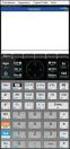 De HP Prime virtuele calculator Windows is een handelsmerk van de Microsoft-bedrijvengroep. De informatie in dit document kan zonder voorafgaande kennisgeving worden gewijzigd. De van toepassing zijnde
De HP Prime virtuele calculator Windows is een handelsmerk van de Microsoft-bedrijvengroep. De informatie in dit document kan zonder voorafgaande kennisgeving worden gewijzigd. De van toepassing zijnde
Handleiding Vedor-editor
 Handleiding Vedor-editor Oktober 2008 Versie 1.1 Inhoudsopgave 1 Inleiding... 3 2 Aanmelden... 4 3 De werkbalk... 5 4 Het contextmenu... 7 5 Navigeren binnen je website... 8 6 Tekst toevoegen en bewerken...
Handleiding Vedor-editor Oktober 2008 Versie 1.1 Inhoudsopgave 1 Inleiding... 3 2 Aanmelden... 4 3 De werkbalk... 5 4 Het contextmenu... 7 5 Navigeren binnen je website... 8 6 Tekst toevoegen en bewerken...
INHOUDSOPGAVE Hoofdstuk 1: Kennismaken met Word 2010 Hoofdstuk 2: Vensters en knoppen Hoofdstuk 3: Dialoogvensters en rechtermuisknop
 INHOUDSOPGAVE Hoofdstuk 1: Kennismaken met Word 2010 2 Word activeren 3 Beginscherm en het lint 4 Meer elementen van het programmavenster 5 Een programma sluiten 6 Hoofdstuk 2: Vensters en knoppen 8 Het
INHOUDSOPGAVE Hoofdstuk 1: Kennismaken met Word 2010 2 Word activeren 3 Beginscherm en het lint 4 Meer elementen van het programmavenster 5 Een programma sluiten 6 Hoofdstuk 2: Vensters en knoppen 8 Het
Website Inhoud Beheerder
 Beknopte handleiding: Website Inhoud Beheerder Hieronder treft u de handleiding aan van de Website Inhoud Beheerder gebaseerd op Plone. Pagina 1 van 21 Inhoudsopgave Basis Pagina 3 Nieuwe pagina Pagina
Beknopte handleiding: Website Inhoud Beheerder Hieronder treft u de handleiding aan van de Website Inhoud Beheerder gebaseerd op Plone. Pagina 1 van 21 Inhoudsopgave Basis Pagina 3 Nieuwe pagina Pagina
Ooievaarspas.nl. Handleiding voor aanbieders: beheeromgeving
 Ooievaarspas.nl Handleiding voor aanbieders: beheeromgeving Versie 1.4 29-04-2015 Inhoudsopgave 1. Inleiding 3 1.1 Voor u start 3 1.2 Verantwoordelijkheid 3 1.3 Vragen 3 2. Toegang 4 2.1 Inloggen 4 2.2
Ooievaarspas.nl Handleiding voor aanbieders: beheeromgeving Versie 1.4 29-04-2015 Inhoudsopgave 1. Inleiding 3 1.1 Voor u start 3 1.2 Verantwoordelijkheid 3 1.3 Vragen 3 2. Toegang 4 2.1 Inloggen 4 2.2
